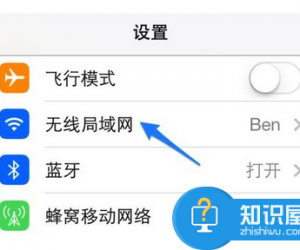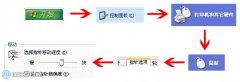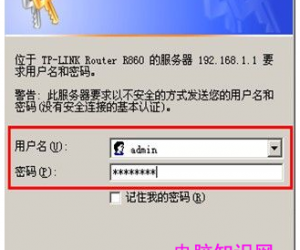Win8安装无数字签名驱动的方法 Win8系统怎么安装无数字签名驱动
发布时间:2017-04-17 17:13:54作者:知识屋
Win8安装无数字签名驱动的方法 Win8系统怎么安装无数字签名驱动 有些驱动因为无数字签名而无法安装,如我们日常签名一样,数字签名是一种签章,有如我们的文件加盖公章一样。在Win8操作系统中,要如何安装无数字签名驱动呢?安装无数字签名驱动有什么方法?今天,小编就和大家说一下Win8安装无数字签名驱动的方法。
具体步骤如下:
1、按电脑的Win+C键,会出现如图所示画面,也可以将鼠标放在电脑的最右边也会出现这个画面。
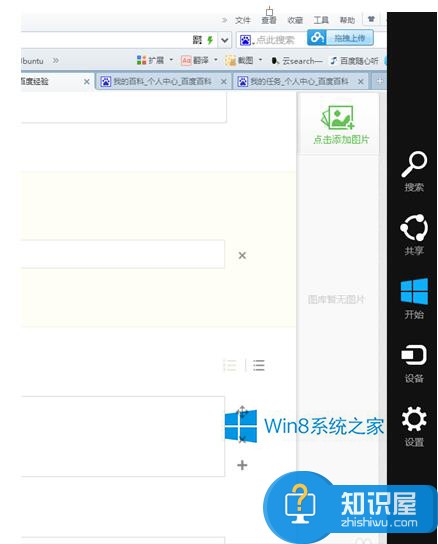
2、点击设置进入如图所示界面。
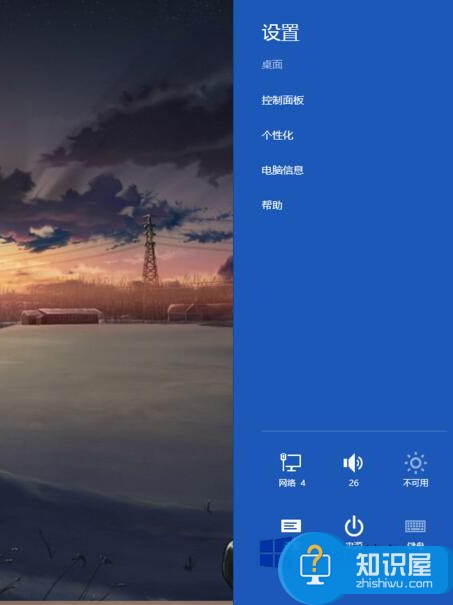
3、点击界面中的更改电脑设置按钮进入如图所示界面。

4、选择常规选项,在右边的选项的最下面有一个重新启动按钮点击后电脑就会重启。我的系统是8.0版本,8.1的版本重新启动按钮在上图的更新与恢复界面内。
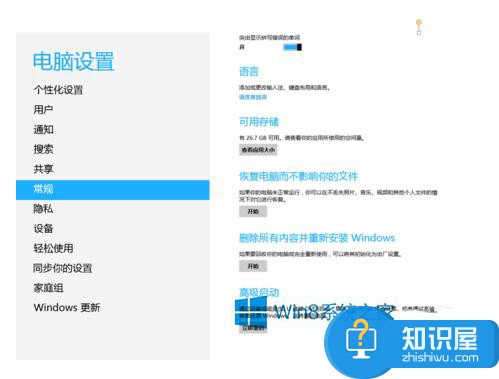
5、电脑重启后会出现一个选择界面,我们选择疑难解答。
6、在下一个选择界面内我们选择高级选项这时就会出现好多启动设置选择项。这里我们按F7,这样我们进入系统后就可以安装无数字签名的驱动程序了。
以上也就是Win8安装无数字签名驱动的方法的全部内容了。如还不知道怎么安装无数字签名驱动的用户,可以按照上述的方法步骤去操作,只要按照步骤去操作都可以安装成功。希望在这里能够帮助到大家。
知识阅读
软件推荐
更多 >-
1
 一寸照片的尺寸是多少像素?一寸照片规格排版教程
一寸照片的尺寸是多少像素?一寸照片规格排版教程2016-05-30
-
2
新浪秒拍视频怎么下载?秒拍视频下载的方法教程
-
3
监控怎么安装?网络监控摄像头安装图文教程
-
4
电脑待机时间怎么设置 电脑没多久就进入待机状态
-
5
农行网银K宝密码忘了怎么办?农行网银K宝密码忘了的解决方法
-
6
手机淘宝怎么修改评价 手机淘宝修改评价方法
-
7
支付宝钱包、微信和手机QQ红包怎么用?为手机充话费、淘宝购物、买电影票
-
8
不认识的字怎么查,教你怎样查不认识的字
-
9
如何用QQ音乐下载歌到内存卡里面
-
10
2015年度哪款浏览器好用? 2015年上半年浏览器评测排行榜!